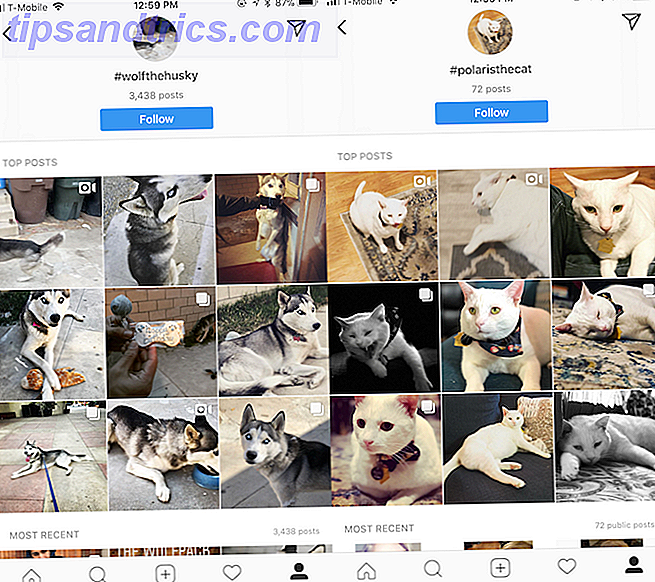O Windows tem muita funcionalidade que não é imediatamente visível; esconder algumas pastas e opções protege usuários novatos Novo para o Windows? Essas dicas ajudarão você a sobreviver no Windows? Essas dicas ajudarão você a sobreviver Muitas crianças hoje em dia passam pela escola usando iPads, Macs e tablets Android. Mais cedo ou mais tarde, porém, a maioria das pessoas encontra o Windows. Aprenda sobre o sistema operacional e dicas sobre como dominá-lo! Leia mais de acidentalmente quebrar algo que não deveria.
No entanto, às vezes você precisa acessar arquivos ou pastas ocultos no Windows para realizar vários truques ou alterar configurações - eis a maneira mais fácil de fazer isso no Windows 10, 8.x ou 7.
Primeiro, abra uma janela do Windows Explorer pressionando Windows Key + E (um dos nossos muitos atalhos no guia de atalhos de teclado). 101 Atalhos de Teclado 101: O Guia Completo Atalhos de Teclado do Windows 101: O Guia Completo Os atalhos de teclado podem economizar horas de tempo. Domine os atalhos de teclado universais do Windows, os truques de teclado para programas específicos e algumas outras dicas para acelerar o seu trabalho. Para o Windows 7, no menu Ferramentas na parte superior, escolha Opções de pasta… para acessar a caixa de diálogo de opções de pasta. No Windows 8 ou 10, expanda a guia Exibir e escolha Opções no lado direito.
Você também pode acessar esse diálogo abrindo o menu Iniciar / tela e digitando Opções de Pasta, se preferir.
Em seguida, mude para a guia Exibir e role para baixo até encontrar Mostrar arquivos, pastas e unidades ocultos. Enquanto estiver aqui, você também pode desmarcar a caixa para Ocultar arquivos protegidos do sistema operacional, se quiser vê-los, mas a maioria das pessoas não deve se preocupar com isso.
Por que o Windows não exibe extensões de arquivos e arquivos ocultos por padrão para usuários administradores?
- D ???? S ???? (@ peregrinator1) 19 de abril de 2016
Lembre-se de que, como você pode ver arquivos e pastas ocultos, tem acesso a áreas que podem conter informações importantes. Não exclua ou altere nada, a menos que você saiba especificamente o que está fazendo. É uma ideia inteligente desativar essa configuração quando você terminar de fazer alterações.
Precisa esconder uma pasta? Nós cobrimos como ocultar pastas no Windows 3 Maneiras rápidas e fáceis de ocultar uma pasta no Windows 7 3 Maneiras rápidas e fáceis de ocultar uma pasta no Windows 7 A privacidade é difícil de encontrar nos dias de hoje. Se você está compartilhando um computador ou é geralmente suspeito de colegas que ocasionalmente têm acesso ao seu computador, você pode ter o desejo de armazenar informações confidenciais ... Leia Mais.
Crédito de imagem: cunaplus via Shutterstock.com